
windows11商业原版五合一下载(含专业版+企业版+教育版+专业教育版+专业工作站版)是微软公司于2021年最新发布的windows版本,和win10相比,win11更新了许多新的功能,下面一起看看!
以上就是Windows
11各版本的区别对比,对于大多数普通电脑用户来说,建议首选
Win 11专业版,其次是家庭版。对于企业或教育用户群体,则选择对应的专业版即可。
1、将下载后的文件解压,解压后将里面的.iso文件刻为dvd可启动安装光盘,插入光盘后设置bios启动为光驱启动,启动后选择中文(简体,中国),点击下一步。
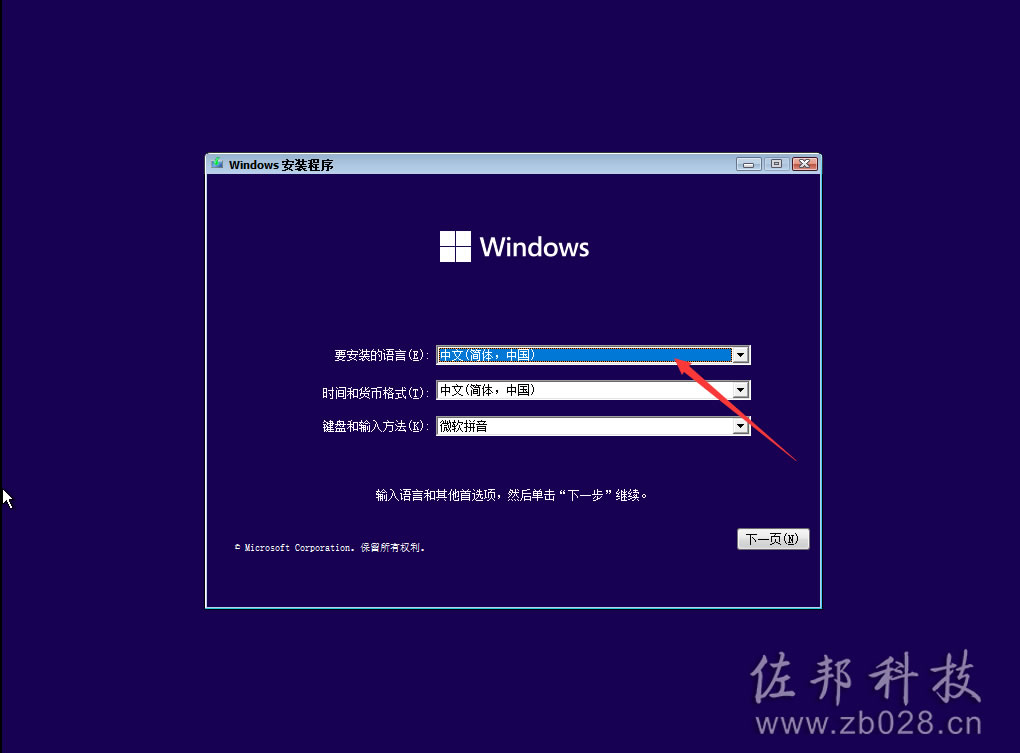
2、点击“现在安装”进入安装程序

3、一般我们选择专业版(当然也可以选择你自己喜欢的版本),然后点击“下一步”
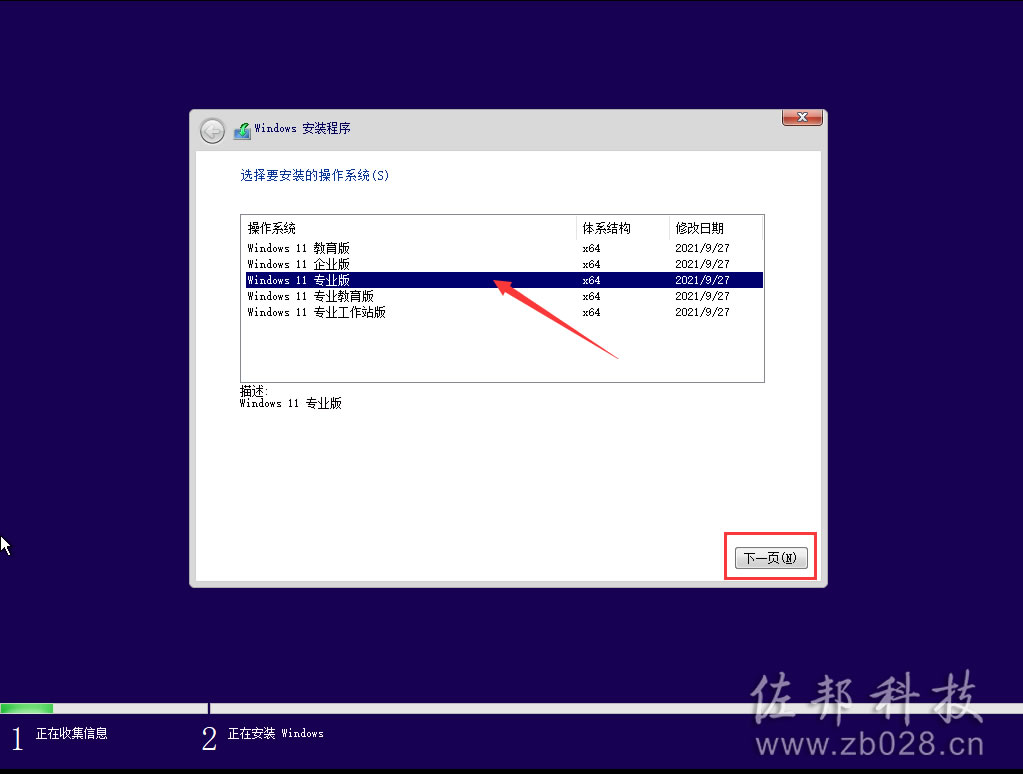
4、点击“自定义:仅安装windows(高级)
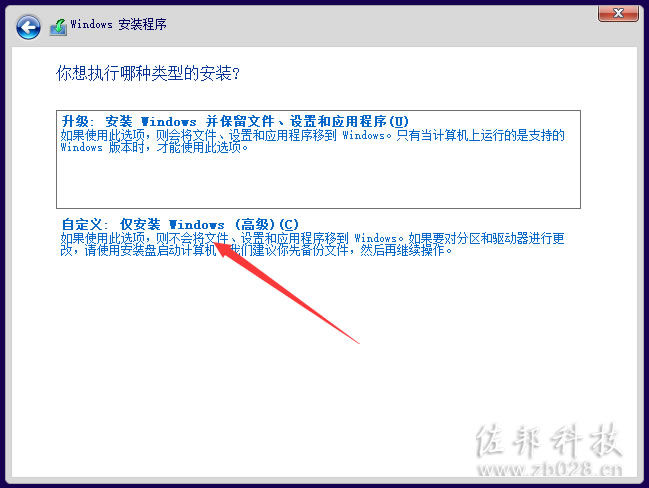
5、选择安装的磁盘,然后点击”下一步“
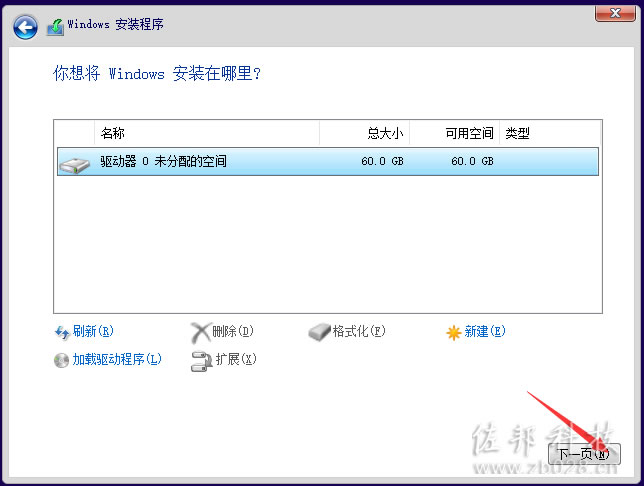
6、正在安装
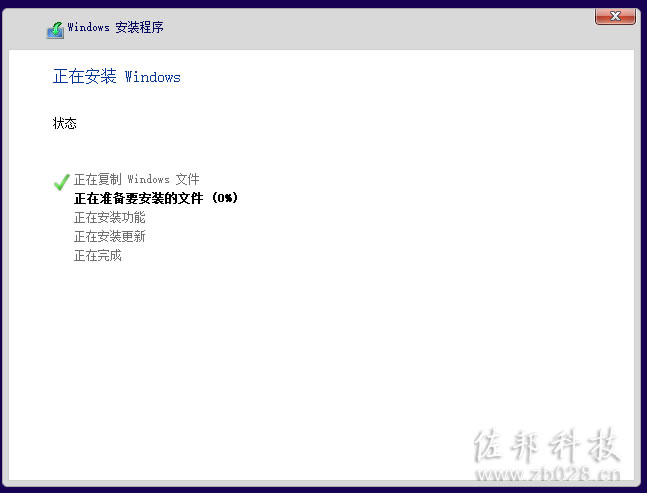
7、系统会自动识别国家和地区,如果没有错误则可直接点击”是“按钮进入到下一步
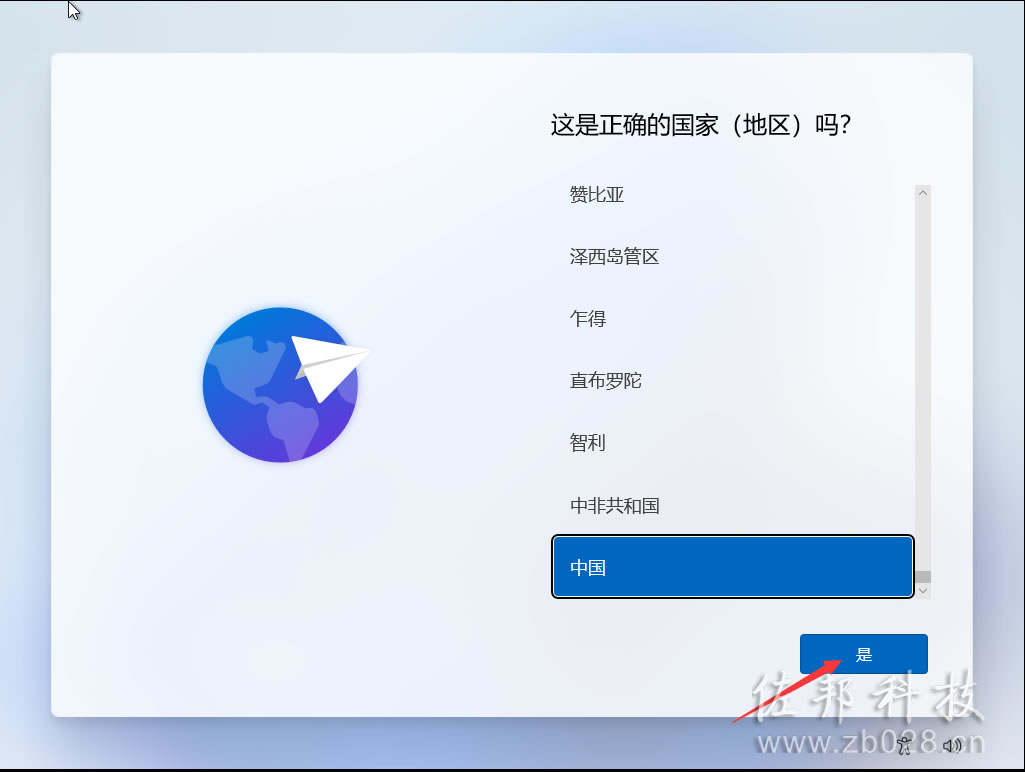
8、选择键盘布局,然后点击“是”按钮
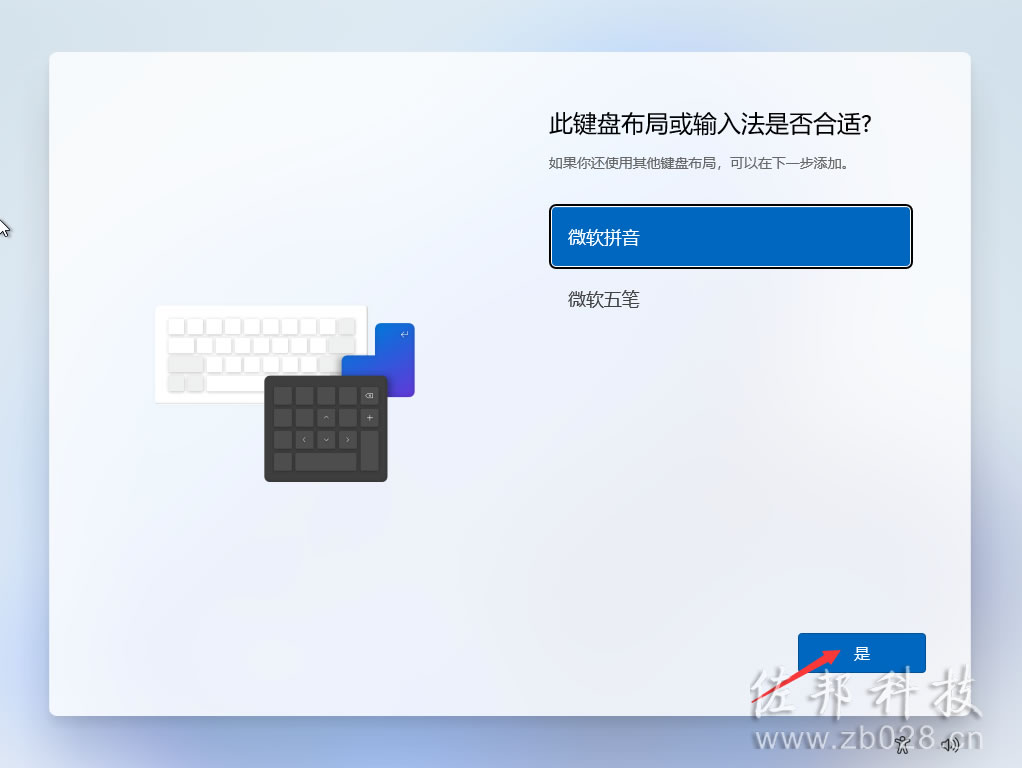
9、询问是否添加第二种键盘布局,选择跳过,如果需要添加也可以在安装成功后再行添加。
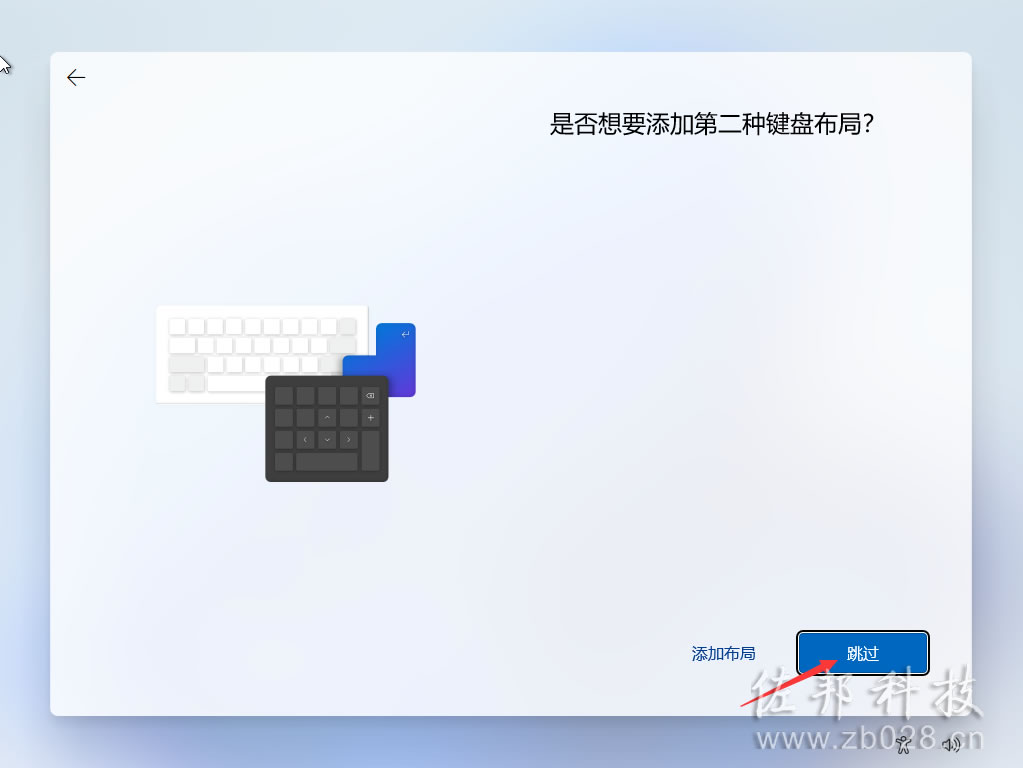
10、命名电脑名称后点击下一个。
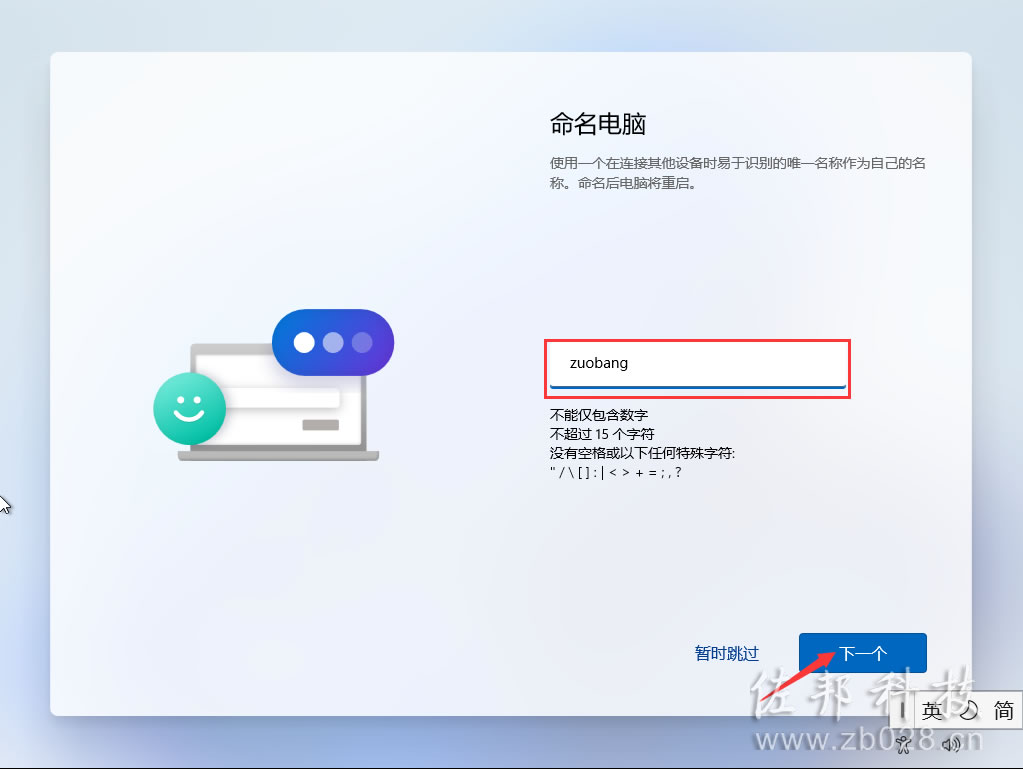
11、选择“针对个人使用进行设置”,然后点击下一步。
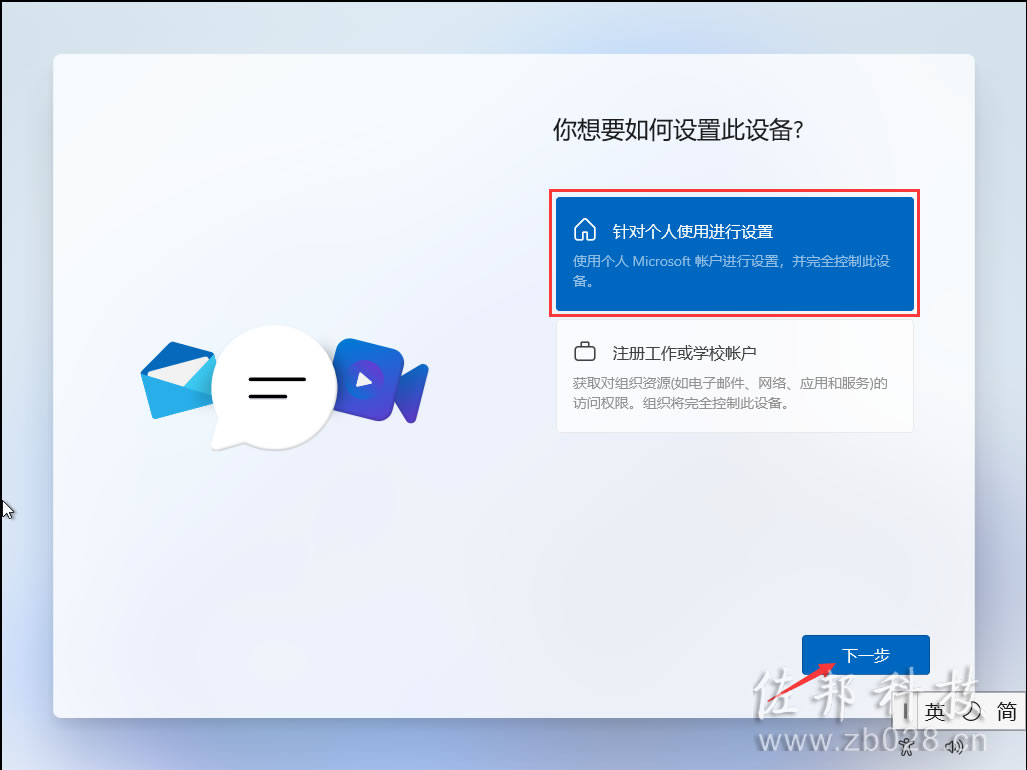
12、点击“登录选项”,点击下一步。
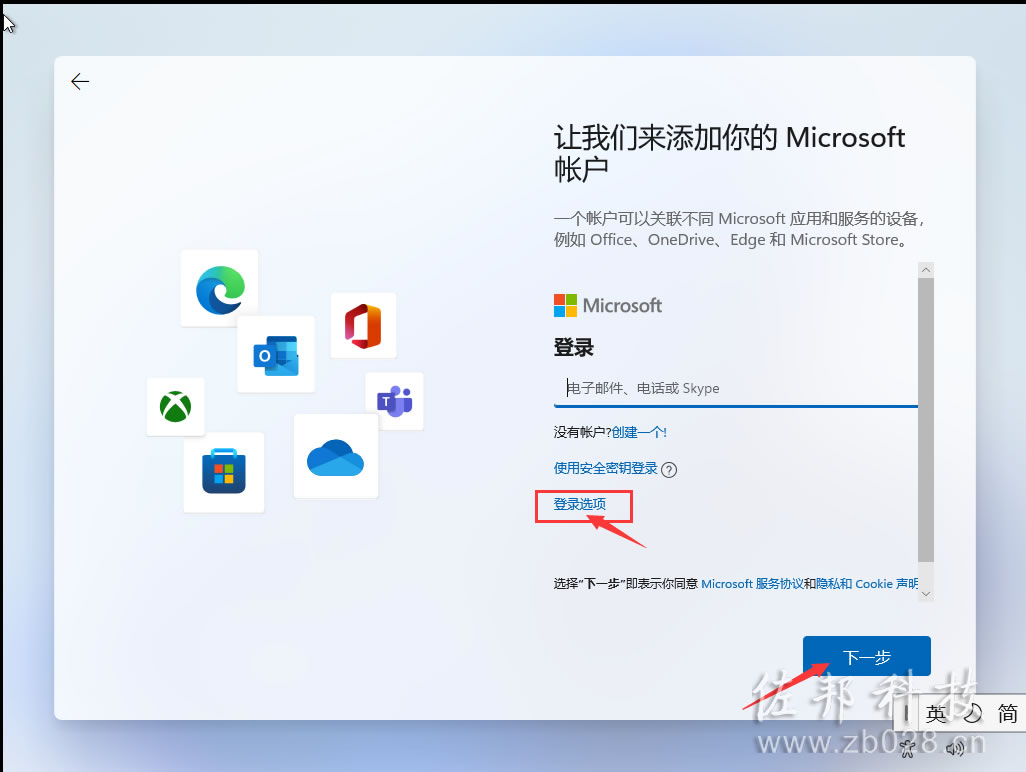
13、点击“脱机帐户”
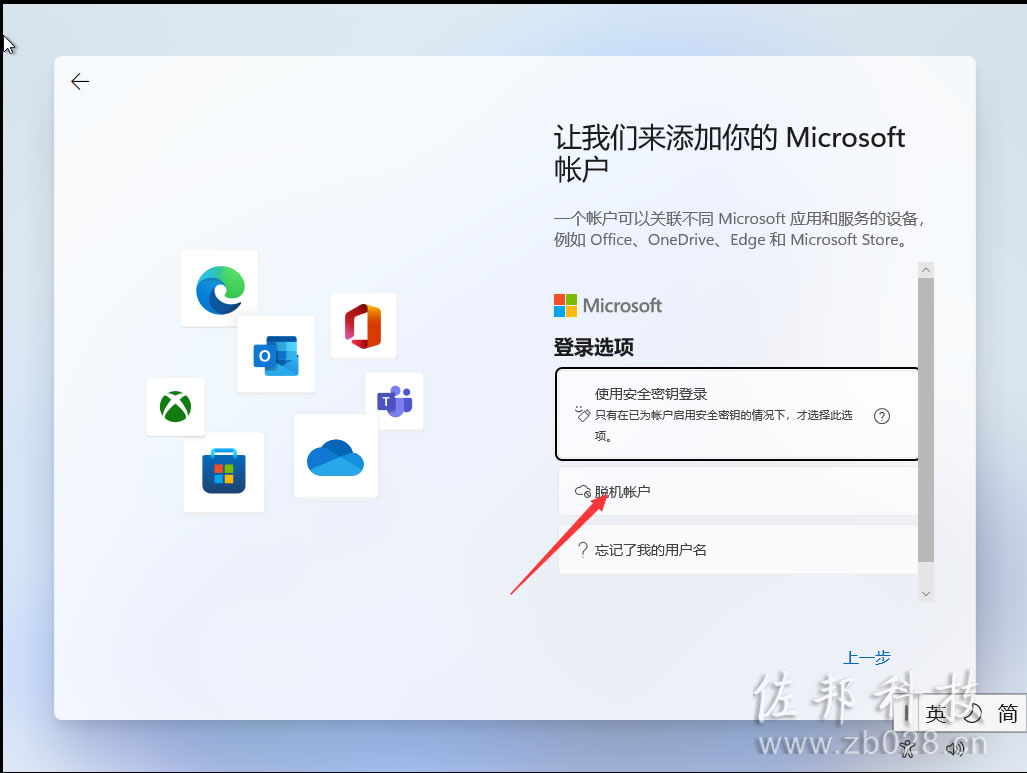
14、点击“暂时跳过”
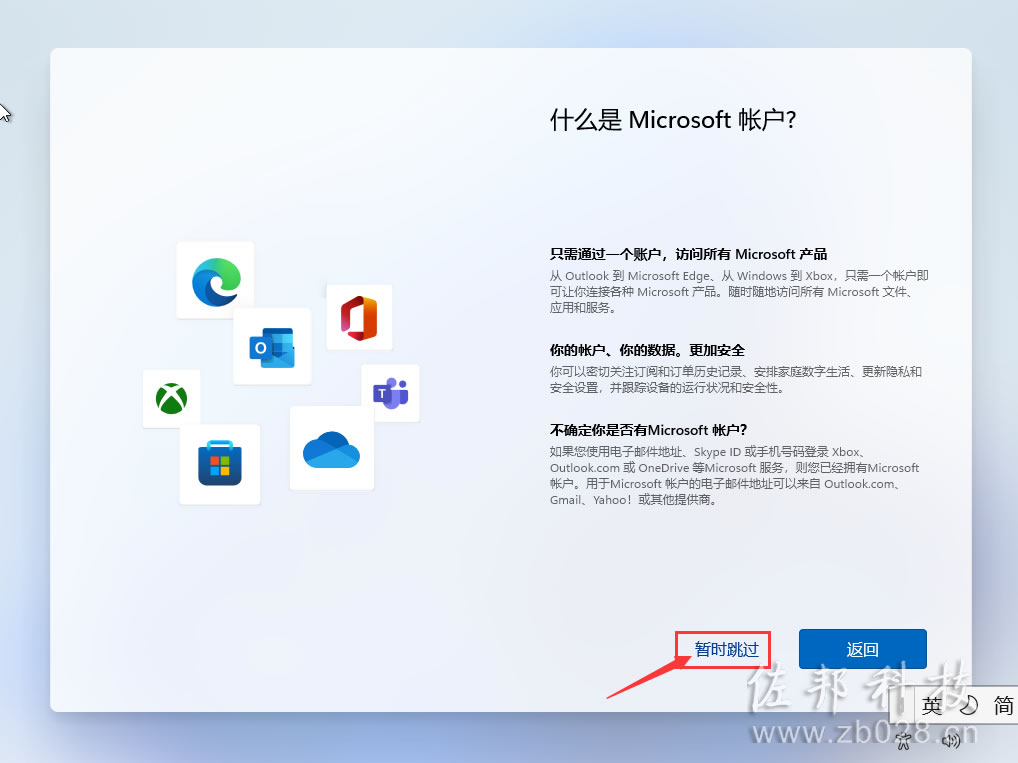
15、输入用户名,然后点击下一步,注意和电脑名称要区分开
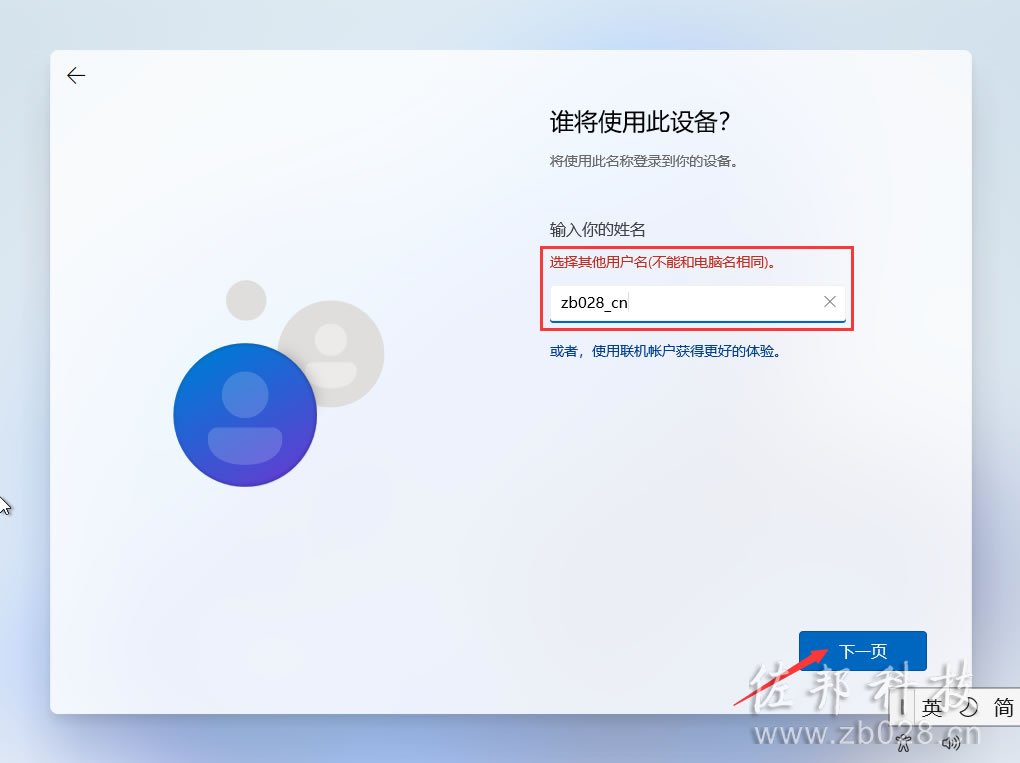
16、设置密码,当然,如果不想设置密码的话可以直接点击“下一页”而不用设置密码。
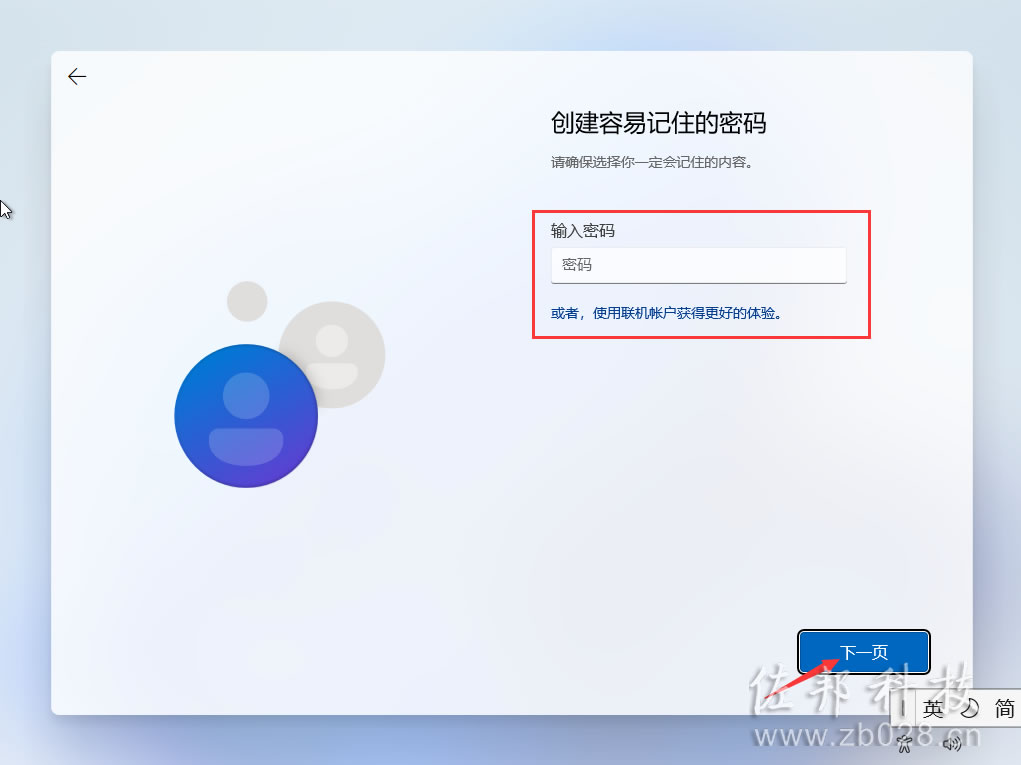
17、将不必要的选项关闭
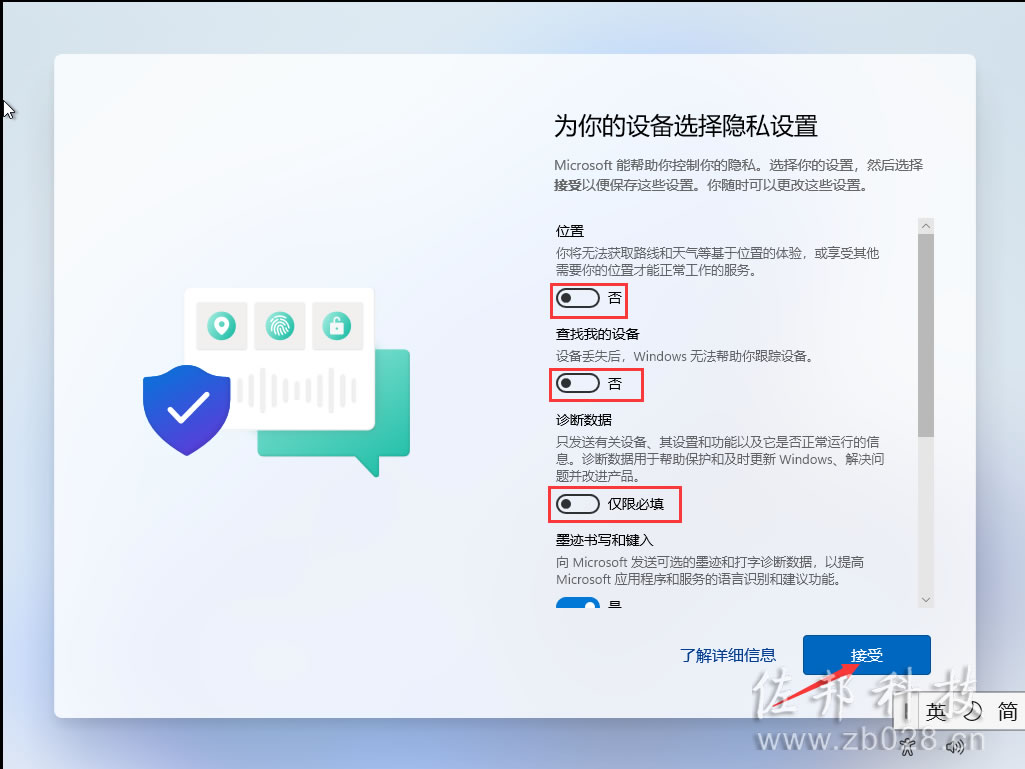
18、安装完成,是不是有点mac os的感觉呢?

激活教程:
1、下载win11专用激活工具:https://wwe.lanzoui.com/iWacqvg4xed,下载后解压文件
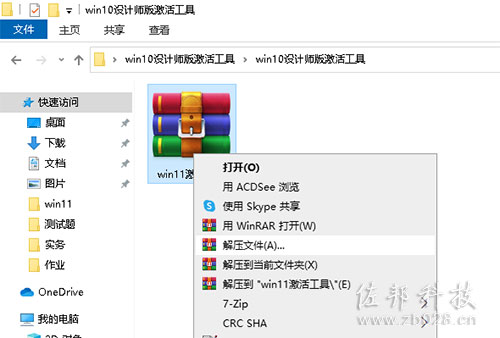
2、点击右侧三角型,在弹出的图标上点击windows安全中心图标
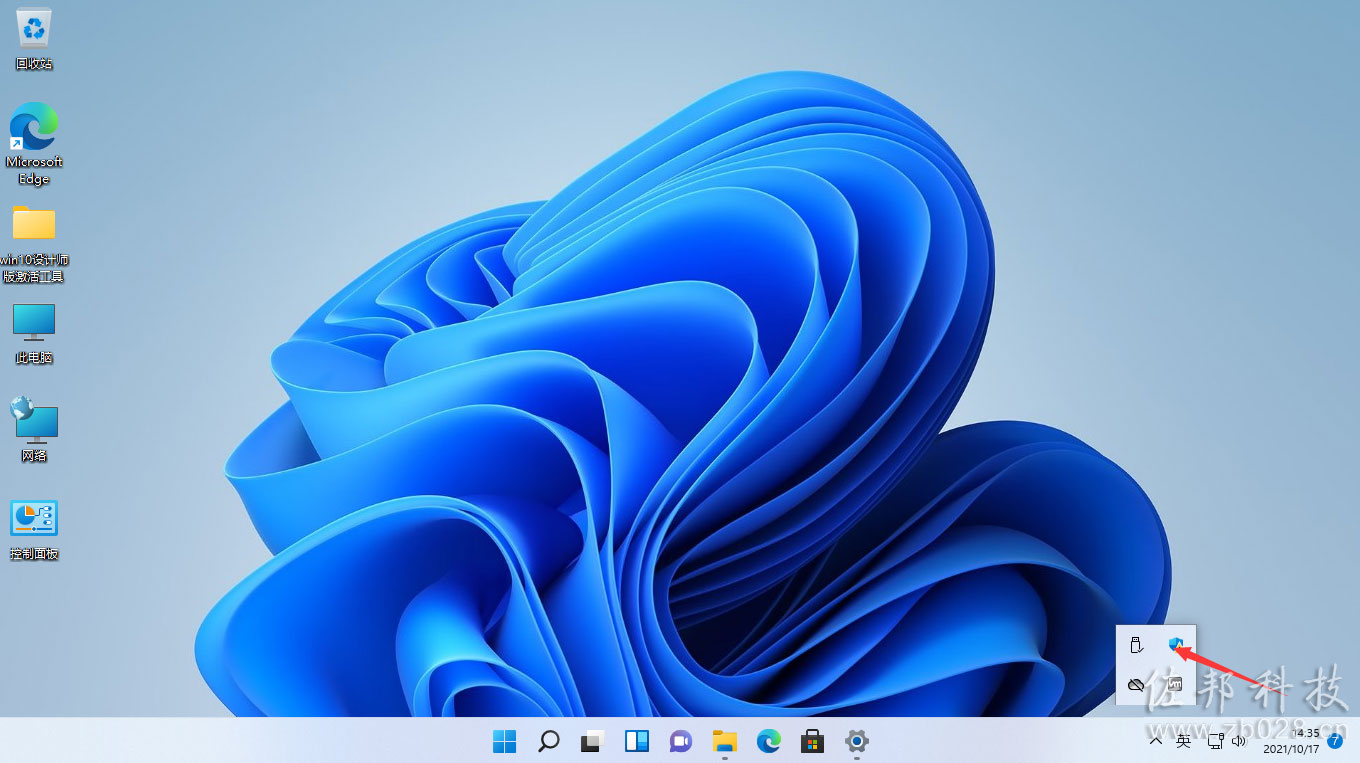
3、点击“病毒和威胁防护”
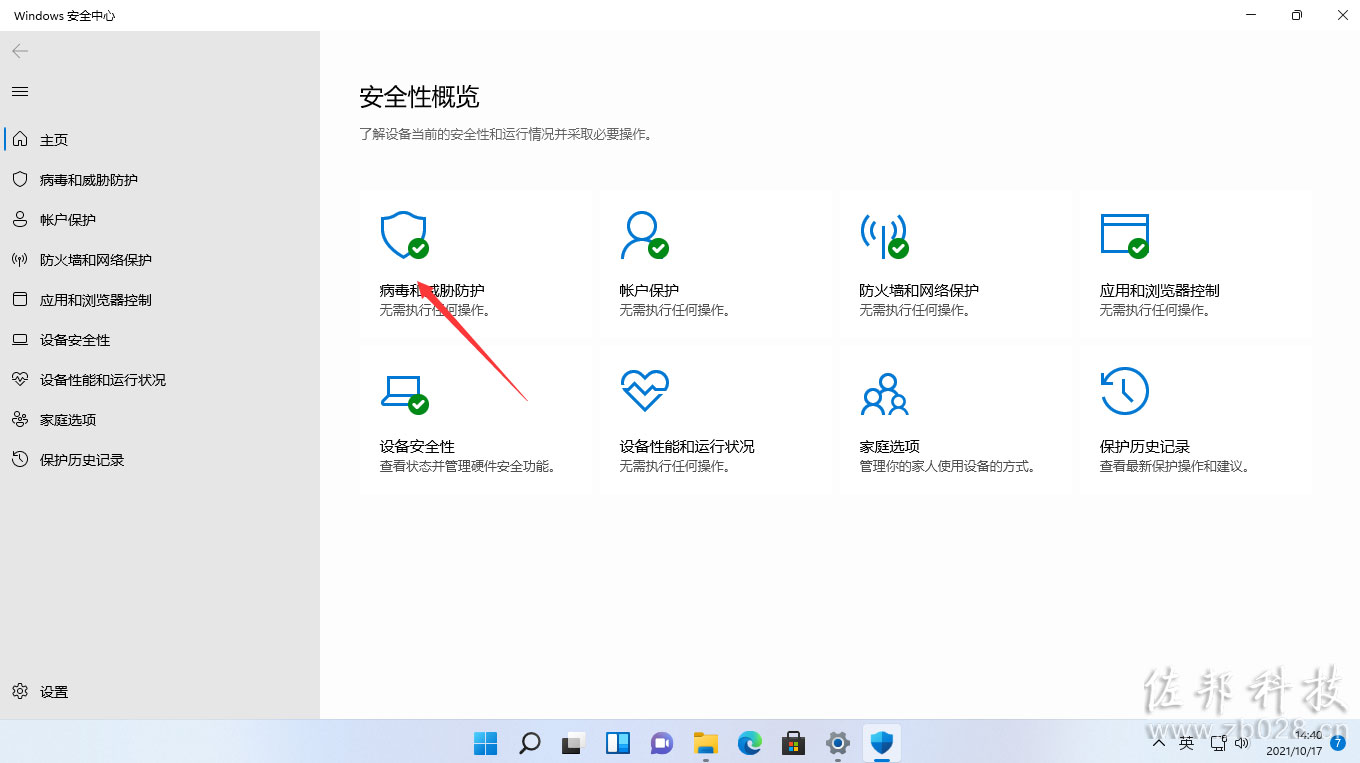
4、点击“管理设置”
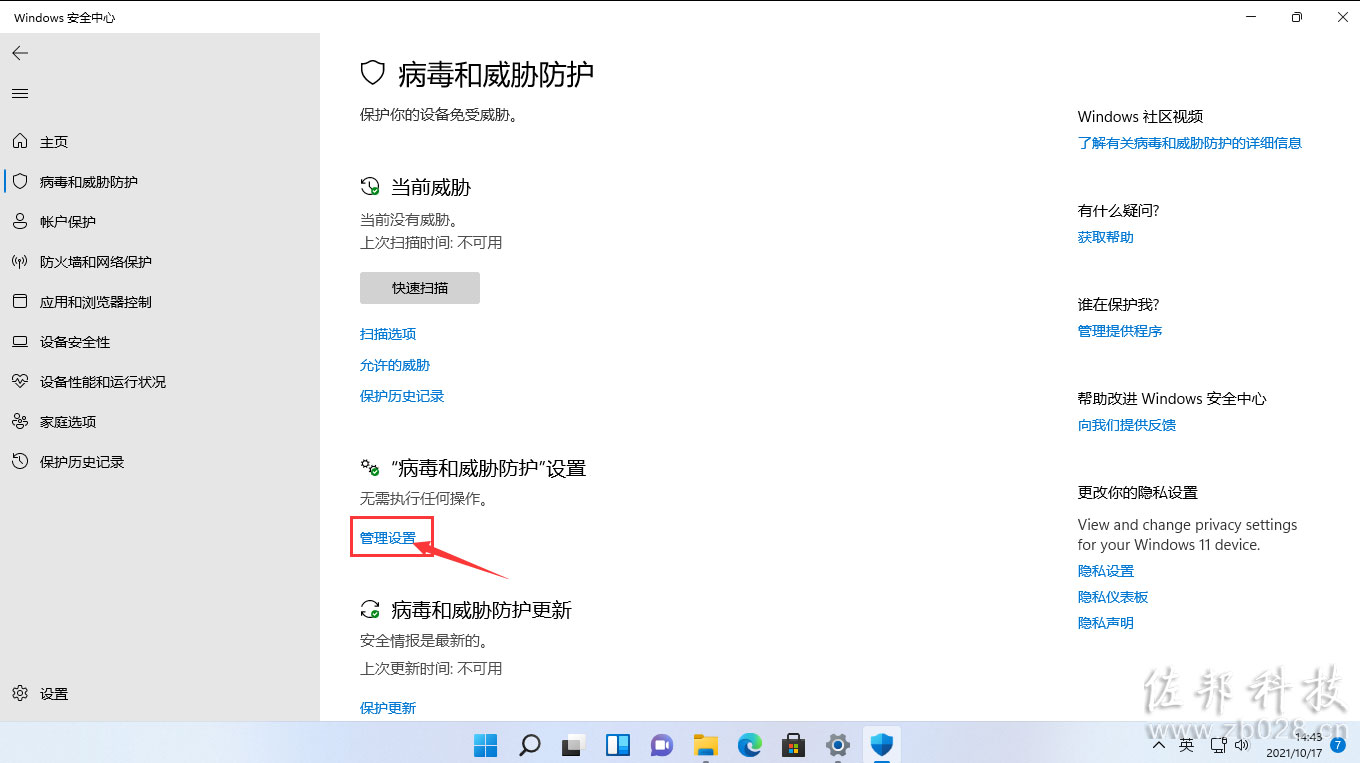
5、点击“将实时防护”及其它保护均关掉
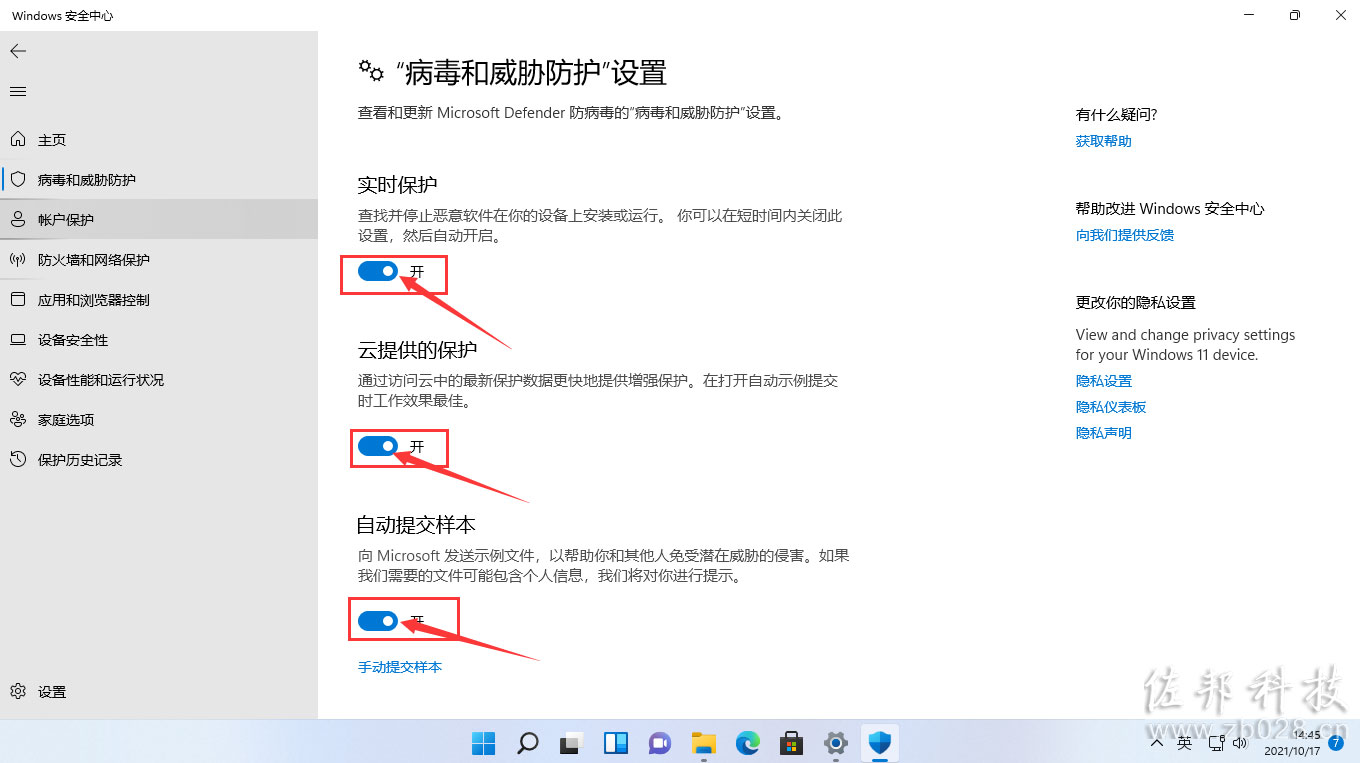
6、打开已解压的win11激活工具,右击“以管理员身份运行”
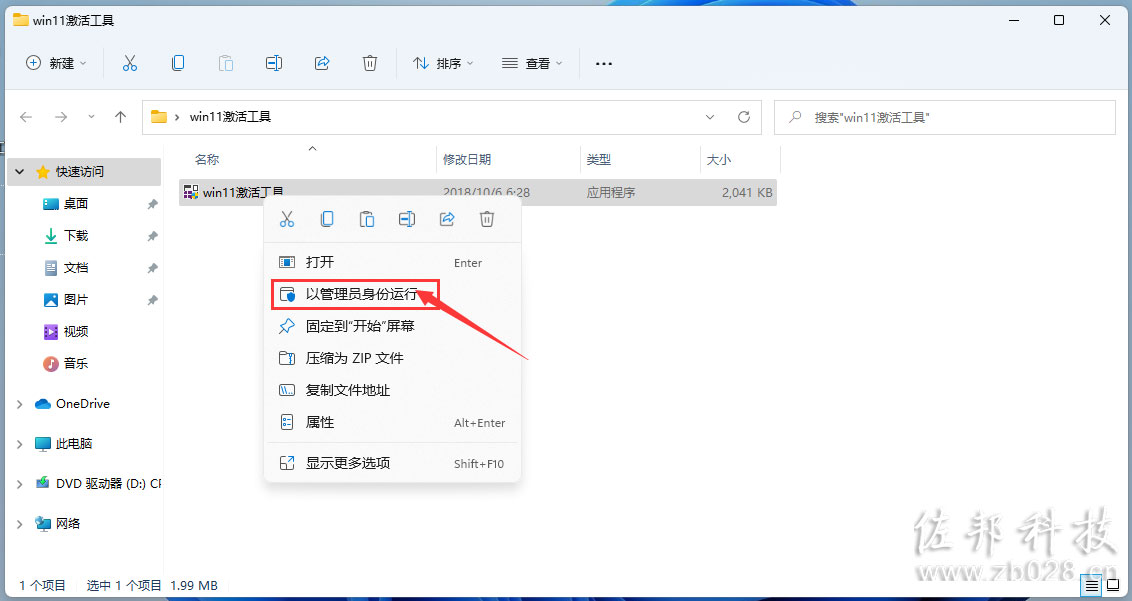
6、弹出用户帐户控制窗口后点击击“是”按钮
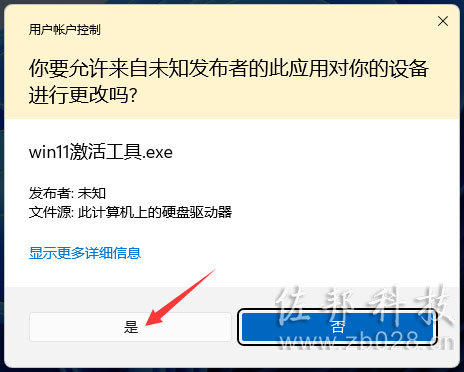
6、点击“激活”
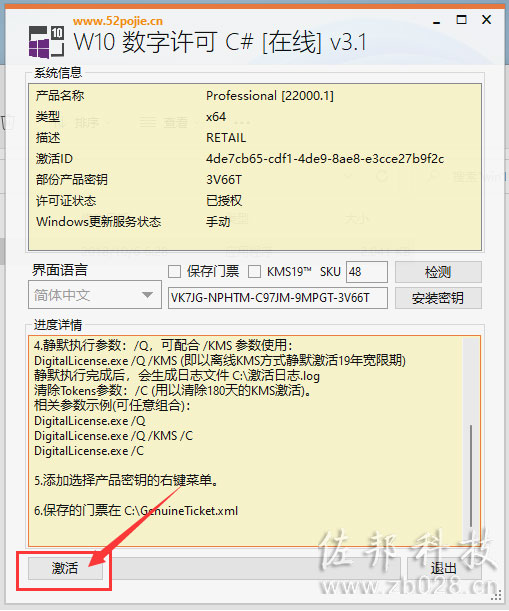
6、稍等片刻,当看到成功激活了产品即完成激活
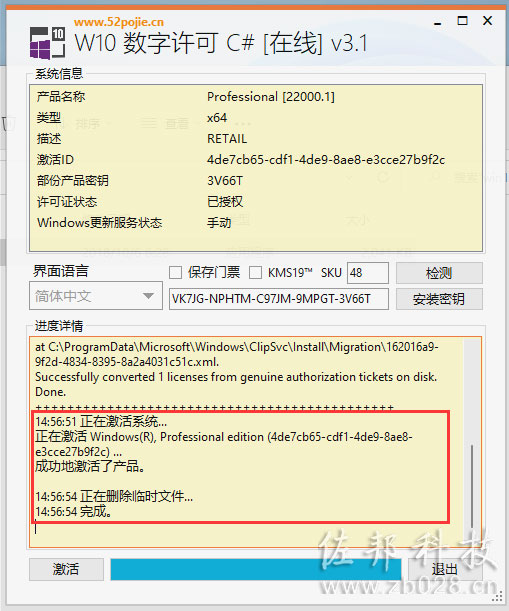
6、成功激活windows11
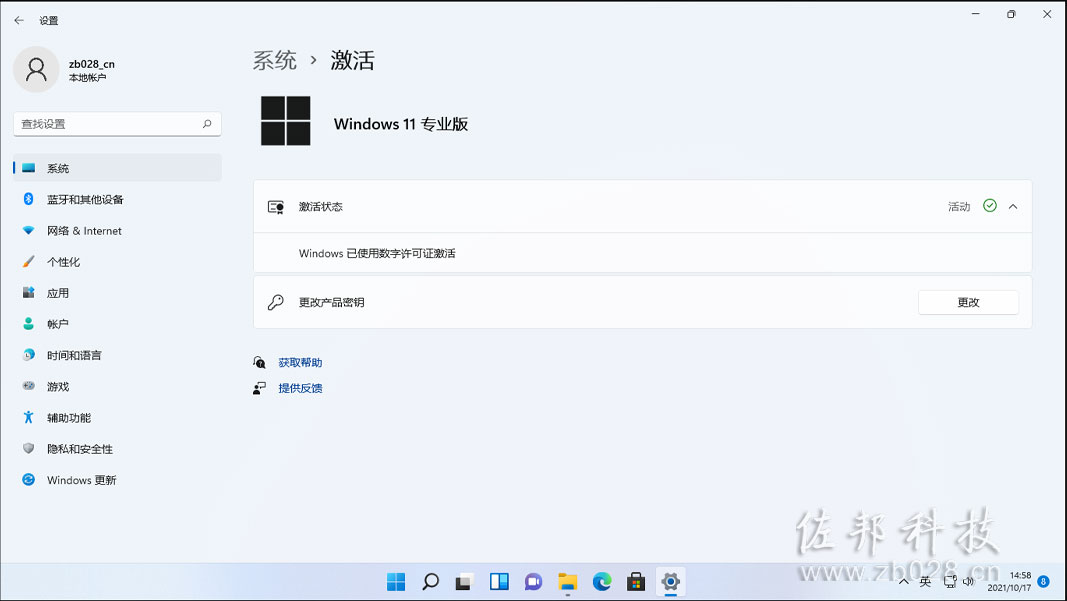

标签:
本文链接:http://www.zb028.cn/system/56.html
版权声明:本站所有资源均来自于网络,只限交流和学习使用,如需商用请联系作者购买正版!
上一篇:返回列表